유니티 다크소울 따라만들기 ch_4 rolling 구르기와 백스텝
이 글은 유튜브 Sebastian Graves Create Dark Souls를 보고 따라 만들면서 헷갈리는 부분을 정리한 글입니다.
구현 개요
이번엔 플레이어 행동 중 하나인 구르기와 백 스텝을 구현한다.
이번에 구현되는 구르기는 애니메이션 자체에 저장되어있는 움직임을 통해 구현한다.
초기 설정
- PlayerControls(InputSystem) 에 새로운 입력 할당
- PlayerManager 스크립트 추가
- 애니메이터에 애니메이션 추가
- 여러 스크립트들에 내용 추가
- 애니메이션에 ResetIsInteracting 스크립트를 Behavior로 추가
- 영상의 방법으로 되지 않는 버그 수정
PlayerControls(InputSystem) 에 새로운 입력 할당
버튼 형식으로 두가지 입력값 추가
PlayerManager 스크립트 추가
PlayerManager
public class PlayerManager : MonoBehaviour
{
InputHandler inputHandler;
Animator anim;
void Start()
{
inputHandler = GetComponent<InputHandler>();
anim = GetComponentInChildren<Animator>();
}
void Update()
{
inputHandler.isInteracting = anim.GetBool("isInteracting");
inputHandler.rollFlag = false;
}
}
InputHandler의 입력 관련 값들을 여기서 갱신시켜준다.
roFlag나 isInteracting의 변수들이 다른 곳에서 true가 되어 쓰이더라도 그 다음 프레임에서 여기서 false로 갱신을 해준다.
애니메이터에 애니메이션 추가
애니메이션과 파라미터 추가. 구르기의 경우 애니메이션 전환을 스크립트에서 설정해주기 때문에 따로 Conditions에 조건을 추가해주지 않음.
여기서 추가되는 isInteracting 파라미터는 구르기나 백스텝같은 애니메이션 고유의 움직임을 따라하야하는 애니메이션이 실행될 때 true가 되는 변수다.
여러 스크립트들에 내용 추가
AnimatorHandler 추가 내용
AnimatorHandler
public class AnimatorHandler : MonoBehaviour
{
public Animator anim;
public InputHandler inputHandler;
public PlayerLocomotion playerLocomotion;
int vertical;
int horizontal;
public bool canRotate;
public void Initialized()
{
...
}
public void UpdateAnimatorValues(float verticalMovement, float horizontalMovement)
{
...
}
public void PlayTargetAnimation(string targetAnim, bool isInteracting)
{
anim.applyRootMotion = isInteracting;
anim.SetBool("isInteracting", isInteracting);
anim.CrossFade(targetAnim, 0.1f, 0) ;
}
public void CanRotate()
{
canRotate = true;
}
public void StopRotate()
{
canRotate = false;
}
private void OnAnimatorMove()
{
if (inputHandler.isInteracting == false)
return;
float delta = Time.deltaTime;
playerLocomotion.rigidbody.drag = 0;
Vector3 deltaPosition = anim.deltaPosition;
deltaPosition.y = 0;
Vector3 velocity = deltaPosition / delta;
playerLocomotion.rigidbody.velocity = velocity;
}
}
PlayTargetAnimation 함수
이 부분은 외부 스크립트에서 애니메이션을 실행할 수 있도록 해주는 부분이다.
public void PlayTargetAnimation(string targetAnim, bool isInteracting)
{
anim.applyRootMotion = isInteracting;
// isInteracting 파라미터 설정
anim.SetBool("isInteracting", isInteracting);
// 애니메이션을 Fade In, Out 효과를 주며 부드럽게 실행
anim.CrossFade(targetAnim, 0.1f, 0) ;
}
OnAnimatorMove 유니티 이벤트
구르기에 경우 애니메이션 자체에 내장된 움직임을 이용하여야 자연스럽기 때문에
유니티에서 제공하는 OnAnimatorMove에 움직임을 구현한다.
OnAnimatorMove는 애니메이션의 rootPosition이 움직일 때 계속 호출된돠. 밑의 사진이 루트 포지션
이 이벤트의 경우 애니메이터의 rootmotion이 다음과 같이 Handled by Script로 바뀐다.
private void OnAnimatorMove()
{
//
if (inputHandler.isInteracting == false)
return;
float delta = Time.deltaTime;
playerLocomotion.rigidbody.drag = 0; // 마찰력 제거
Vector3 deltaPosition = anim.deltaPosition; // 거리 가져옴
deltaPosition.y = 0; // y축 이동 제거
Vector3 velocity = deltaPosition / delta; // 거리 가져옴
playerLocomotion.rigidbody.velocity = velocity; // 속도 적용
}
구현된 코드의 원리는 다음과 같다.
- isInteracting 중이 아닐 경우 실행하지않음
(isInteracting은 rootMotion을 통해 움직이겠다는 변수) - 애니메이션 자체에 내장된 움직임을 가져온다. (anim.deltaPosition로 가져옴)
- 속력을 구하기 위해 거리를 시간으로 나눠준다. (거리 / 시간 = 속도)
- y축 속력 제거
- 속력 적용
InputHandler에 추가된 부분
다음 내용이 추가됐다.
public bool rollFlag;
public bool isInteracting;
private void HandleRollInput(float delta)
{
//b_Input = inputActions.PlayerActions.Roll.phase == UnityEngine.InputSystem.InputActionPhase.Started;
b_Input = inputActions.PlayerActions.Roll.triggered;
if (b_Input)
{
rollFlag = true;
}
}
PlayerLocomotion에 추가된 부분
AnimatorHandler 스크립트에 추가된 함수를 조건을 판별하여 실행시킨다.
움직이고 있을 때 키가 눌리면 구르기를,
가만히 있을 때 누르면 백스텝이 재생된다.
public void Update()
{
...
HandleRollingAndSprinting(delta);
}
public void HandleRollingAndSprinting(float delta)
{
// 한 번 실행하고 애니메이션이 끝날 때 까지 다시 실행 불가능
if (animatorHandler.anim.GetBool("isInteracting"))
return;
if (inputHandler.rollFlag)
{
moveDirection = cameraObject.forward * inputHandler.vertical;
moveDirection += cameraObject.right * inputHandler.horizontal;
if (inputHandler.moveAmount > 0)
{
animatorHandler.PlayTargetAnimation("Rolling", true);
moveDirection.y = 0;
Quaternion rollRotation = Quaternion.LookRotation(moveDirection);
myTransform.rotation = rollRotation;
}
else
{
animatorHandler.PlayTargetAnimation("Backstep", true);
}
}
}
애니메이션에 ResetIsInteracting 스크립트를 Behavior로 추가
애니메이션 Behavior에 다음과 같은 스크립트를 추가하여,
애니메이션 종료시 자동으로 isInteracting 파라미터가 false가 되도록 한다.
이 스크립트를 추가함으로써 따로 isInteracting
public class ResetIsInteracting : StateMachineBehaviour
{
//OnStateExit is called when a transition ends and the state machine finishes evaluating this state
override public void OnStateExit(Animator animator, AnimatorStateInfo stateInfo, int layerIndex)
{
animator.SetBool("isInteracting", false);
}
}
영상의 방법으로 되지 않는 버그 수정
InputSystem의 started
구르기의 입력버튼을 감지하는 부분이 영상대로 하면 제대로 되지 않음.
버전 업의 이유로 되지 않는다 하며 다음과 같이 바꾸면 해결.
//b_Input = inputActions.PlayerActions.Roll.phase == UnityEngine.InputSystem.InputActionPhase.Started;
b_Input = inputActions.PlayerActions.Roll.triggered; // 이렇게 해야함
구르기 애니메이션 오작동
나의 경우 mixamo에서 애니메이션을 가져왔는데 구르기가 오작동하는 문제가 있었다.
rootmotion의 위치가 불안정 했기 때문에 문제가 발생했으나,
이것은 애니메이션을 다음과 같이 설정해주고 apply 해주니 되었다.
배운점
- 애니메이션에 내장된 애니메이션을 통해 자연스럽게 움직이는 법을 알게되었다.
- 애니메이션에 Behavior 을 추가하여 사용하는 법을 알았다.
- InputSystem의 triggered를 통해 입력 여부를 받는 법을 알았다.
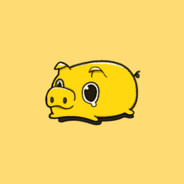
댓글남기기